Webex应用程序| 在会议中使用手语翻译
 反馈?
反馈?作为主持人,通过包括手语口译来举行更具包容性和无障碍性的会议。作为口译员,选择您语言通道的与会者会出现在您的舞台视图中,以便您确切知道要为谁签字。作为聋或听力不佳的与会者,当您选择手语频道时,口译员会出现在您的舞台视图中。
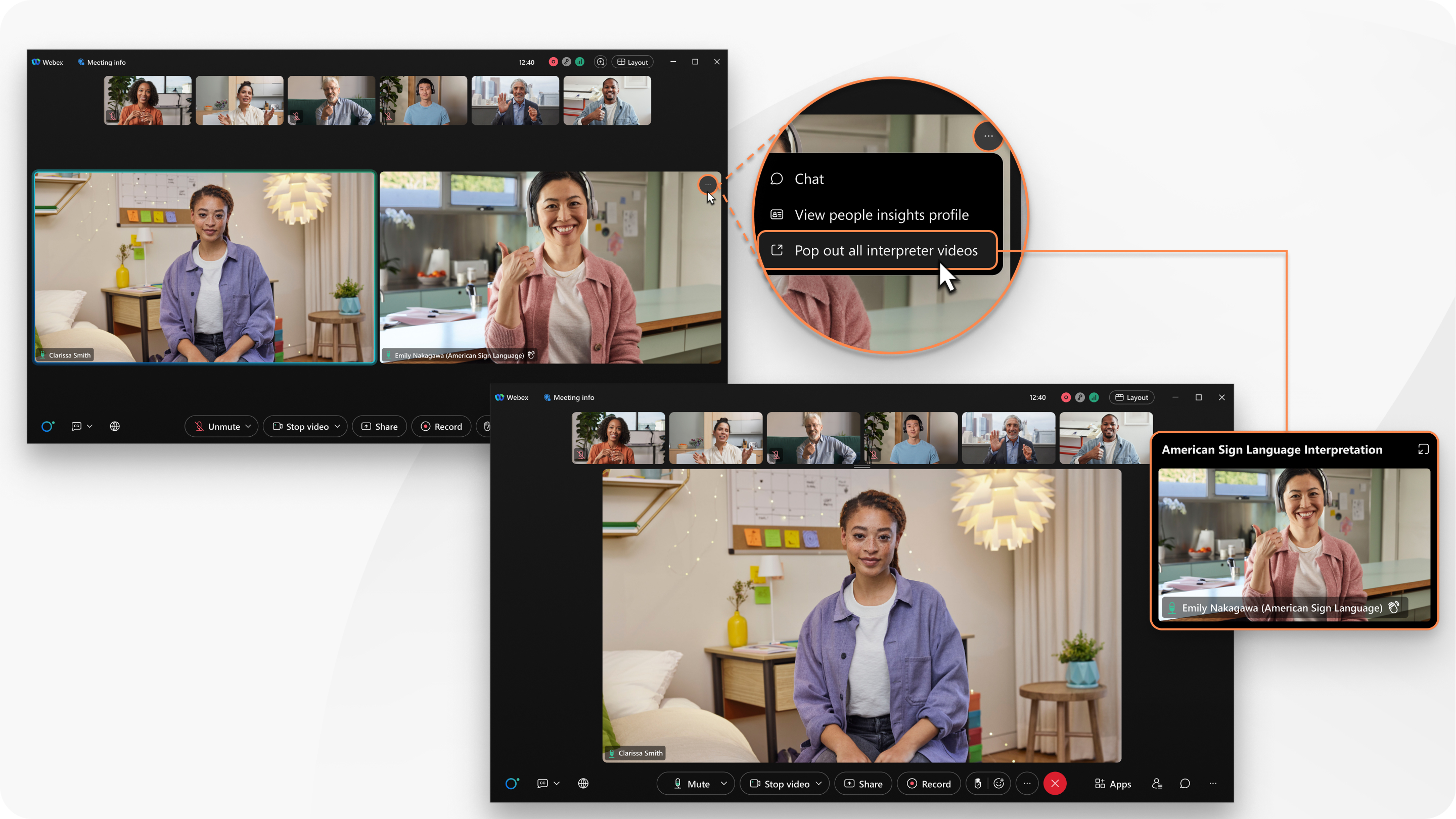
具有手语翻译员角色的参加者在其缩略图视频中的姓名旁有一个指示器(),用于将他们与其他参加者区分开来。在参加者列表中,他们的姓名出现在标题“口译员”下。
手语翻译在已安排的Webex会议、个人会议室会议以及与空间关联的会议中可用。
此功能在我们的 Webex 套件会议平台上提供。 您的会议是否使用Webex套件会议平台。
主持人
作为会议主持人,选择手语通道并分配手语翻译员。如果您在安排会议时预分配口译员,应用程序会在您开始会议时自动启用手语翻译。否则,您可以在会议开始后启用手语翻译并分配口译员。
在会议期间,您可以添加手语通道并在必要时分配更多口译员。
以下是主持人可以执行的任务:
手语翻译员
作为口译员,对于确保聋或听力障碍的与会者能够理解会议中正在发生的事情至关重要。您会听到原始会议音频并看到当前发言人,以便使用指定的手语进行解释。
了解如何 您在会议中的手语翻译角色。
与会者
作为与会者,当会议中提供手语翻译时,选择要查看的手语频道。口译员将显示在当前发言人或共享内容右侧的专用视频通道中。
了解如何在会议中 手语翻译。
已知问题
如果会议已启用手语翻译,即使设备上尚未提供手语翻译,在设备上加入的与会者仍会看到口译 图标。我们会尽快解决这个问题。
图标。我们会尽快解决这个问题。
限制
这篇文章对您有帮助吗?


